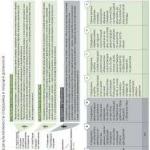Установка apache php windows 8. Настройка среды разработки PHP в Windows
В этой статья я расскажу о том как настроить локальную среду разработки своими руками. Конечно, можно пользоваться уже готовыми решениями, например и иже с ним. Но, посмотрите на комментарии к и . То Денвер не устанавливается, то Apache не запускается, то не известно куда Денвер попрятал базы данных.
К тому же, на сервере хостинг-провайдера стоит не пакет разработки, а родные дистрибутивы Apache, MySQL и PHP. Буквально на днях я столкнулся с ситуацией, когда создаваемый сайт нормально работал в установленной и сконфигурированной в ручную среде разработки, а под Денвером не работал вообще.
В уже готовой среде разработки очень часто не хватает гибкости настроек. Конфигурационные файлы попрятаны в одному Денверу известные места.
Лично у меня присутствует какой-то шизофренический страх перед тем, что сборщик пакета локальной разработки залез своими руками в дистрибутив, что-то там поправил по своему усмотрению, наковырял, а может быть и засунул вирусняк (поэтому я не пользуюсь различными твикнутыми сборками Windows и сам настраиваю локальную среду разработки).
Я подробно опишу процесс установки и настройки сервера Apache на локальный компьютер. Это позволит избавиться от магического трепета перед принципами работы сайта с сервера хостинг-провадера.
Кроме этого, установим и настроим PHP . В случае ручной загрузки дистрибутива с сайта разработчика я могу быть уверен в том, что качаю полную версию пакета, ту, которая нужна именно мне. И ситуация с необходимостью доустановки модулей, откинутых автором дистрибутива готовой среды разработки, возникнуть не может. Автором среды разработки отныне являюсь я сам.
Установка и настройка MySQL . Точно такая же ситуация. Автор - я сам.
Пару слов для новичков. Зачем вообще нужна среда локальной разработки. Если вы разрабатываете сайт, который будет состоять из нескольких статических HTML-страниц, то среда разработки - это всего-на-всего удобство при просмотре сайта в браузере в процессе отладки. Удобно заходить на разрабатываемый сайт по доменному имени. Вот кажется и все преимущества.
В случае разработки динамического сайта (применение php-скриптов и MySQL-баз данных), а так же при работе с движками, локальная среда разработки - это необходимость. Т.к., в этом случае, вам нужен инструмент, обрабатывающий php-скрипты и SQL-запросы.
Ну что же, поехали!
Установка Apache
Я обещал избавить вас от магического трепета перед принципами загрузки сайта с сервера хостинг-провайдера в вашем браузере. Сейчас я это сделаю.
Сервер - это ничто иное, как мощный компьютер, на жестком диске которого хранятся файлы вашего сайта. Обычно такой компьютер работает под управлением Unix-подобных систем. На этом компьютере запущена программа, которая называется Apache . При обращении к 80-му порту сервера, программа Apache выдаст обратившемуся компьютеру HTML-код и графические файлы, хранящиеся на жестком диске. Браузер компьютера пользователя примет полученные данные и оформит их в привычную нам страницу сайта.
На жестком диске сервера может находится сразу несколько сайтов. Все они распределены по папкам с уникальными именами (в этом случае сайты называются виртуальными хостами ). Apache настроен таким образом, что при обращении к 80-му порту с определенным URL-адресом сайта, точно знает какие данные и из какой папки нужно отправить обратившемуся компьютеру.
Вот и вся магия. Когда я только начал разбираться с интернет-технологиями, подобный ответ на мой вопрос «да как же все-таки работают сайты», который я вычитал в одной из книг, расставил в моей голове все по своим местам, чему я был очень рад. Надеюсь кто-то из уважаемых читателей был обрадован сейчас не меньше чем я в свое время.
Теперь я расскажу, как установить и настроить Apache на локальном компьютере.
После установки и настройки Apache, в браузер можно будет ввести придуманное вами доменное имя, которое будет поставлено в соответствие разрабатываемому на локальном компьютере сайту, и локальный сервер выдаст браузеру запрашиваемый HTML.
Шаг 1. Скачиваем Apache.
На следующем экране обязательно установите галочку в пункте Include Bin Directory in Windows PATH :

Если вы этого не сделаете, то PHP не сможет найти нужный ему файл и будет ругаться.
Нажимаем Next. В следующем окне нам нужно указать пароль администратора баз данных. Укажите что-то легкозапоминающееся. Потом, подключаясь к базам данных, вам понадобится вводить этот пароль:

На этом процесс задания директив для настройки завершен и можно приступать к их применению:

Теперь нашу локальную среду разработки можно считать установленной. Остается ее настроить.
Настройка Apache и настройка PHP
Во-первых где-нибудь на жестком диске нужно создать папку, в которой будут храниться все проекты.
У меня это папка www в корне диска «С ».
Шаг 1. Разрешение доступа Apache к папе www на жестком диске.
Теперь в настройках Apache мне нужно указать путь к этой папке и разрешить доступ.
Для этого нужно открыть в любом текстовом редакторе основной файл конфигурации Apache. Это файл .
В файле ищем блок инструкций:
Ниже этого блока вставляем следующие инструкции:
Тем самым мы разрешили доступ Apache к папке www в корне жесткого диска.
Шаг 2. Создаем место для хранения файлов сайта.
В папке www необходимо создать папку с именем нашего сайта (например moysite ). В папке moysite создаем еще две папки: www - для хранения файлов сайта и logs - сюда Apache будет автоматически записывать ошибки, связанные с работой сервера и информацию о подключениях к сайту.
Так как обычно работа ведется с несколькими сайтами (т.е. в папке www корня жесткого диска, может находится несколько проектов: moysite , moysite1 , noviysite и т.д.) , доступными по разным локальным URL, то нужно настроить работу Apache с виртуальными хостами .
Для этого в файле конфигурации C:\Program Files\Apache Software Foundation\Apache2.2\conf\httpd.conf необходимо подключить файл дополнительной конфигурации виртуальных хостов .
Ищем в файле httpd.conf строку #Include conf/extra/httpd-vhosts.conf . Процесс подключения файла дополнительной конфигурации виртуальных хостов заключается в удалении символа решетка (#) перед этой строкой.
#Include conf/extra/httpd-vhosts.conf
Include conf/extra/httpd-vhosts.conf
Дело в том, что в настройках Apache символом решетка (#) обозначается закомментированная строка, которая не участвует в конфигурации сервера.
Теперь файл дополнительной конфигурации подключен. Вот этот файл: . Опять таки, открываем данный файл любым текстовым редакторе и описываем доступ к разрабатываемому сайту.
В конце файла необходимо добавить следующий блок:
Пункт ServerName задает URL, по которому будет осуществляться доступ из браузера локального компьютера к разрабатываемому сайту, файлы которого находятся в папке C:/www/moysite/www . Файл C:/www/moysite/logs/error.log будет содержать информацию об ошибках в работе сайта, а файл C:/www/moysite/logs/access.log - информацию о подключениях.
Шаг 3. Перенаправление запросов на локальный сервер.
Последний шаг - это перенаправление запросов на локальный сервер. Нам нужно сообщить Windows о том, что при запросе в браузере URL moysite.loc его должен обработать наш локальный Apache. Для этого открываем файл C:\WINDOWS\system32\drivers\etc\host в любом текстовом редакторе и в конце дописываем одну строчку: 127.0.0.1 moysite.loc .
Вот и все, теперь перезапускаем Apache, кликнув левой клавишей по иконке рядом с часами и выбрав пункт Restart .
![]()
Обращаю ваше внимание, уважаемый читатель, на тот факт, что необходимо перезапускать Apache при любых изменениях в его конфигурации и в конфигурации PHP, для того, чтобы изменения применились.
Наводим лоск
Если при разработке проекта вы применяете ЧПУ , то необходимо включить модуль mod_rewrite.so в файле основной конфигурации Apache C:\Program Files\Apache Software Foundation\Apache2.2\conf\httpd.conf .
Включение модуля осуществляется простым раскомментированием строки LoadModule rewrite_module modules/mod_rewrite.so
#LoadModule rewrite_module modules/mod_rewrite.so
LoadModule rewrite_module modules/mod_rewrite.so
Использование укороченных тегов.
Некоторые ленивые программисты вместо полного кода ..., в начале php-скрипта, используют укороченную форму ... Для включения укороченных тегов необходимо настроить файл конфигурации PHP C:\Program Files\PHP\php.ini
:
Short_open_tag = Off
Short_open_tag = On
Обращаю ваше внимание, уважаемый читатель, на тот факт, что в настройках PHP символ; предназначен для комментирования строки.
Вот и все с настройкой локальной среды разработки. Теперь, для создания нового виртуального хоста (например noviysite.loc ) нужно проделать всего четыре простых шага:
1. В папке C:\www\ создать новую папку noviysite , внутри которой создать папку www и logs .
2. В файле настройки виртуальных хостов Apache C:\Program Files\Apache Software Foundation\Apache2.2\conf\extra\httpd-vhosts.conf указать настройки для нового виртуального хоста noviysite.loc :
3. В файле C:\WINDOWS\system32\drivers\etc\hosts указать перенаправление для нового виртуального хоста на локальный сервер: 127.0.0.1 noviysite.loc
4. Перезапустить Apache, кликнув левой клавишей по значку рядом с часами и выбрав пункт Restart .
P. S.: Естественно в папке C:\www\noviysite\www должны лежать файлы сайта, которые и будут отображаться в браузере при вводе URL noviysite.loc/... .
В случае, если вводится только доменное имя noviysite.loc из папки C:\www\noviysite\www будет загружаться файл index.html (таким образом настроен Apache по умолчанию и именно данный файл является автоматически-запускающимся при вводе лишь доменного имени).
Поскольку, в последнее время, большое распространение получили динамические сайты, написанные на языке PHP, то стартовый файл будет носить имя не index.html , а index.php . Для того, чтобы на ряду с index.html при вводе лишь доменного имени автоматически запускался еще и index.php нужно внести небольшие изменения в файл C:\Program Files\Apache Software Foundation\Apache2.2\conf\httpd.conf :
Находим блок директив DirectoryIndex index.html . После директивы DirectoryIndex index.html нужно дописать через пробел index.php , чтобы получилось вот так: DirectoryIndex index.html index.php .
Хочу заметитье, что в этом случае Apache будет сначала искать файл index.html и пытаться запустить его, а потом уже index.php .
В случае, если папка с сайтом не содержит файла index.html или index.php (а в ней находится файл с именем kakoeto_imya.html ), то набор URL noviysite.loc в браузере ничем хорошим не закончится (Apache не найдет файлов, которые захочет запустить по умолчанию). Для запуска файла из папки сайта с именем kakoeto_imya.html необходимо набрать URL noviysite.loc/kakoeto_imya.html .
Возникает законный вопрос: Каким образом администрировать базы данных MySQL, если phpMyAdmin нет?
Ответом на этот вопрос является программа HeidiSQL и .
На сладкое
После прочтения данной статьи, я надеюсь, у вас возникла ясность в вопросе «как работает сайт с сервера хостинг-провайдера», а так же «как самому установить и настроить Apache, PHP и MySQL». Теперь не грех выпить чашечку кофейка и посмотреть забавный видеоролик.
Выражаю благодарность отличному программисту Павлу Красько
за помощь в написании данной статьи.
Я посвятил проблеме установке локальной среды разработки на компьютер под управлением Windows. Если, после прочтения статьи, локальную среду запустить не удалось - очень рекомендую посмотреть видеоурок.
Благодарим Вас за проявленный интерес к нашему сайту. Компания Айтишник существует с 2006 года и предоставляет услуги IT аутсорсинга. Аутсорсинг - это перепоручение необходимых, но непрофильных для компании работ другой организации. В нашем случае это: создание, поддержка и сопровождение сайтов, продвижение сайтов в поисковых системах, поддержка и администрирование серверов под управлением Debian GNU/Linux.
Сайты на Joomla
В нынешний век информации, сайт де факто, становится как минимум визитной карточкой организации, а зачастую одним из инструментов бизнеса. Уже сейчас сайты создаются не только для организаций и частных лиц, но и для отдельных товаров, услуг и даже событий. На сегодняшний день сайт это не только источник рекламы на гигантскую аудиторию, но и инструмент для продаж и завязывания новых контактов. Мы создаем сайты, используя CMS Joomla! Эта система управления сайтами проста и интуитивно понятна. Она очень широко распространена и, следовательно, в Интернете о ней содержится большое количество информации. Найти специалиста, работающего с Joomla тоже несложно. И вам не надо далеко ходить! Наша компания Айтишник занимается обслуживанием и сопровождением сайтов на Joomla! Мы проведём все технические работы, возьмём на себя всю переписку с хостером и регистратором домена, наполним сайт и обновим на нём информацию. И хотя Joomla проста в управлении, интуитивно понятна. Но будете ли вы сами регулярно выполнять необходимые работы на сайте? Сколько времени они отнимут у вас? Если вы хотите сконцентрироваться на своём деле, то доверьте поддержку вашего сайта нам. Мы сделаем все от нас зависящее, чтобы сайт жил и приносил пользу своему владельцу.
Если вы коммерческая организация, которая рекламирует или продаёт свои товары, услуги в Интернет, то вам просто необходимо продвижение сайта в поисковых системах. Ведь для того, чтобы продать что-нибудь надо, как минимум, чтобы это увидели, чтобы об этом узнали. И мы поможем вам в этом, мы продвинем ваш Joomla сайт в поисковых системах. В зависимости от конкуренции и выделенного для продвижения бюджета, ваш сайт будет занимать достойные позиции в поисковой выдаче. Сайт увеличит вашу прибыль!
Серверы Debian
Рано или поздно, стремясь к открытости и прозрачности своего бизнеса, многие компании сталкиваются с необходимостью обеспечения лицензионной чистоты используемого программного обеспечения. Однако, далеко не всегда затраты на лицензионные отчисления приемлемы, в особенности для малого и среднего бизнеса. Выходом из этой сложной ситуации является решение о переходе на Open Source технологии. Одним из направлений Open Source является операционная система Linux (Линукс). Сотрудники нашей компании специализируются на Debian Linux (Дебиан Линукс). Это старейший и наиболее устойчивый дистрибутив операционной системы Линукс. Мы предлагаем вам услуги по внедрению Debian Linux на Вашем предприятии, настройку, обслуживание и поддержку серверов.
Информация и реклама
В данном учебном курсе рассматриваются два способа настройки среды разработки PHP в операционной системе Windows. Первый и наиболее удобный способ состоит в установке и настройке пакета AMP (A pache, М ySQL, P HP). В данном учебном курсе приводится процедура установки пакета XAMPP. Второй способ состоит в установке и настройке каждого компонента по отдельности.
Для работы с этим учебным курсом требуется следующее программное обеспечение и ресурсы.
| Программное обеспечение или материал | Требуемая версия |
|---|---|
| Пакет загрузки PHP | |
| Механизм PHP | Версия 5. Содержится в XAMPP Windows . |
| Веб-сервер | Рекомендуется использовать сервер HTTP Apache версии 2.2 . |
| Сервер базы данных | Рекомендуется использовать сервер MySQL 5.0 . Содержится в XAMPP для Windows. |
| Отладчик PHP (не обязательно) | Версия XDebug 2.0 или выше. |
Как правило, разработка и отладка выполняются на локальном веб-сервере, в то время как производственная среда размещена на удаленном веб-сервере. Настройка удаленного веб-сервера описана в разделе Развертывание приложения PHP на удаленном веб-сервере с помощью IDE NetBeans . Этот учебный курс содержит информацию, необходимую для настройки локального веб-сервера. Поддержка PHP может добавляться к целому ряду локальных веб-серверов (IIS, Xitami и т.д.), но обычно используется сервер HTTP Apache . Сервер HTTP Apache включен в пакет AMP XAMPP, используемый в этом учебном курсе. Сведения относительно установки и настройки автономного сервера HTTP Apache приведены .
Требуемое программное обеспечение
Для создания, выполнения и отладки проектов PHP необходимо следующее программное обеспечение:
- IDE NetBeans для PHP. Загрузку можно осуществить .
- Веб-сервер. Как правило, разработка и отладка выполняются на локальном веб-сервере, в то время как производственная среда размещена на удаленном веб-сервере. Текущая версия позволяет использовать локальный сервер. Последующие версии будут поддерживать использование удаленного сервера с доступом по протоколу FTP. Поддержка PHP может добавляться к целому ряду веб-серверов (IIS, Xitami и т.д.), но обычно используется сервер HTTP Apache . Сведения относительно установки и настройки Apache 2.2 приведены .
- Механизм PHP. Поддерживается версия PHP5. Загрузку можно осуществить отсюда .
- Отладчик PHP. IDE NetBeans для PHP позволяет использовать XDebug , но использование отладчика не является обзательным. Из соображений совместимости с PHP5 рекомендуется использовать версию XDebug 2.0 или выше.
- Сервер базы данных. Существует возможность использования различных серверов базы данных, однако самым популярным из них является сервер MySQL. Загрузку можно осуществить отсюда .
Примечание. Рекомендуемая версия продукта: MySQL Server 5.0. В предоставленных документах описывается работа с этой версией.
По завершении установки необходимо выполнить настройку среды в целях обеспечения правильной совместной работы всех программных компонентов.
Использование пакета AMP
В целях автоматической установки всех параметров настройки для механизма PHP, сервера HTTP Apache и сервера базы данных MySQL воспользуйтесь пакетом AMP. В данном учебном курсе приведены указания только для пакета XAMPP-Windows . Справочные сведения по пакету WAMP или другим пакетам приведены в разделе .
Установка и настройка пакета XAMPP
В этом разделе приведено описание процедур загрузки, установки и настройки пакета XAMPP.
Предупреждение! НЕ используйте XAMPP 1.7.0. В этой версии имеются значительные проблемы с XDebug. Используйте версию 1.7.1 или выше, где эти неполадки устранены.
Примечание: Начиная с XAMPP 1.7.2, XAMPP поставляется с PHP 5.3а не с PHP 5.2.x. IDE NetBeans для PHP версии 6.7.x не поддерживает новые функции PHP 5.3. IDE NetBeans для PHP 6.8, которая в настоящее время доступна как сборка разработки, полностью поддерживает PHP 5.3. Также обратите внимание, что установка Xdebug различается для PHP 5.2.x и PHP 5.3.
Проверка установки XAMPP

Установка и включение отладчика XDebug
Для использования отладчика XDebug необходимо настроить стек PHP. Процесс отличается, если используется , который включает в себя PHP 5.2.6, или , который включает в себя PHP 5.3.
Многие пользователи испытывают трудности при настройке работы XDebug в своих системах. Справочные сведения приведены на и .
XDebug на XAMPP 1.7.1 (PHP 5.2)
Необходимо скачать XDebug, поместить файл.dll в базовый каталог php и настроить php.ini для поиска и использования данного файла.
Дополнительные сведения о настройке XDebug приведены на и в документации по XDebug .Xdebug на XAMPP 1.7.2 (PHP 5.3)
XAMPP 1.7.2 поставляется вместе с соответствующим файлом Xdebug .dll. Для начала использования необходимо только настроить php.ini . Обратите внимание, что все настройки Xdebug сопровождаются поясняющим текстом.
Дополнительные сведения о настройке XDebug приведены на и в документации по XDebug .
Установка компонентов по отдельности
Сервер HTTP Apache

Устранение проблем
По умолчанию сервер Apache прослушивает порт 80. Однако этот порт, возможно, уже используется другими службами, например Skype. Для разрешения проблемы измените порт, прослушиваемый сервером:- Откройте файл настройки веб-сервера Apache httpd.conf . По умолчанию файл расположен в C:\Program Files\Apache Software Foundation\Apache
\conf\ . - Перейдите к строке Listen 80 и замените номер порта: например, на 8080 . Сохраните файл.
- Перезапустите веб-сервер Apache.
- Для проверки работоспособности веб-сервера запустите браузер, введите URL-адрес и явно укажите номер порта: http://localhost:8080
Кроме того, можно также приостановить процессы, прослушивающие порт 80. В окне "Диспетчер задач" выберите соответствующее имя файла и нажмите кнопку "Завершить процесс".
Дополнительные сведения об установке и настройке сервера приведены .
Механизм PHP

Устранение проблем
Если страница не открывается, выполните следующие действия:- Перезапустите сервер Apache.
- Убедитесь, что файл настройки сервера Apache httpd.conf содержит следующие строки: AddType Application/x-httpd-php .php LoadModule php5_module "c:/php/sapi/php5apache2_2.dll"
- Если эти строки отсутствуют, добавьте их, сохраните httpd.conf и перезапустите сервер Apache.
- Обновите страницу http://localhost:
/test.php.
Сервер базы данных MySQL
XDebug
Настройка среды
- Если при установке используются настройки по умолчанию, обработка PHP включается автоматически.
- Для присоединения XDebug к механизму PHP перейдите к файлу php.ini и добавьте в него следующие строки:
Для механизма PHP 5.2 с ориентацией на многопотоковое исполнение :
Zend_extension_ts="
/php_xdebug- .dll" xdebug.remote_enable=1 Для механизма PHP 5.2 без ориентации на многопотоковое исполнение :
Zend_extension_nts="
/php_xdebug- .dll" xdebug.remote_enable=1 Для любого механизма PHP 5.3:
Zend_extension="
/php_xdebug- .dll" xdebug.remote_enable=1 Некоторые пользователи считают, что необходимо включить в код следующие строки, однако другие пользователи пропускают их:
Xdebug.remote_host=127.0.0.1
xdebug.remote_port=9000 ; Port number must match debugger port number in NetBeans IDE Tools > Options > PHP
xdebug.remote_handler=dbgpДополнительные сведения о настройке отладчика XDebug приведена .
Примечание. Убедитесь в том, что указанные пути соответствуют именам и расположению соответствующих файлов, как это определено при установке.
- Для проверки того, что предварительно установленный механизм PHP поддерживает использование сервера базы данных MySQL выполните следующие действия:
- Выберите команду "Пуск" > "Панель управления".
- На экране "Панель управления" выберите параметр "Добавление или удаление программ".
- На экране "Добавление или удаление программ" перейдите к области "PHP <номер_версии>" и нажмите кнопку "Изменить". Последует запуск мастера настройки PHP. Нажмите кнопку "Далее".
- На экране "Изменение, исправление или удаление" выберите команду "Изменить" и нажмите кнопку "Далее".
- На экране "Установка веб-сервера" выберите версию сервера Apache - в рассматриваемом примере используется Apache 2.2.x Module. Нажмите кнопку "Далее".
- На экране "Каталог конфигурации Apache" укажите каталог, в котором расположен файл настройки Apache httpd.conf . Нажмите кнопку "Далее".
- На экране "Выбор компонентов для установки" разверните узел "Расширения" и выберите элементы MySQL и MySQLi. Нажмите кнопку "Далее".
- На экране "Все готово к изменению PHP <номер_версии>" выберите команду "Изменить".
- На экране "Мастер установки PHP <номер_версии> завершен" нажмите кнопку "Готово".
Для отправки комментариев и предложений, получения поддержки и новостей о последних разработках, связанных с PHP IDE NetBeans .
В этой статье мы рассмотрим установку и настройку Web-сервера Apache , PHP 5 и СУБД MySQL для использования их на локальной машине под операционной системой Windows (2000 и XP). Использование локальных серверов может понадобится по многим причинам – вам необходимо изучить PHP или MySQL, а тестирование своих Web-приложений на хостинге либо дорого обходится, либо такой возможности вообще нет. В этом случае вам понадобится связка Apache+PHP+MySQL на локальной машине.
Для начала необходимо раздобыть дистрибутивы серверов Apache и MySQL, а так же архив PHP. Мы будем устанавливать и настраивать Apache 2, MySQL 4 и PHP 5.
Так же можете скачать с нашего сайта файлы php.ini для настройки PHP и httpd.conf для Apache. Однако, делайте это только в крайнем случае - если у Вас ничего не получилось с "родными" файлами, которые появилиcь при установке приложений. Но в любом случае, их необходимо будет настроить под конкретную машину. Скачать php.ini и httpd.conf
Скачать Apache можно с зеркал приведённых на официальном сайте http://www.apache.org/dyn/closer.cgi . При поиске следует помнить, что Apache так же может называться httpd, по имени его демона в UNIX. На зеркалах обычно много различных файлов, например:
httpd-2.0.49-win32-src.zip - это архив с исходными кодами (src) для Windows (win32) Web-сервера Apache (httpd) версии 2.0.49.
httpd-2.0.49.tar.gz - тоже самое, но для Linux, в котором программы принято распространять в исходных кодах.
apache_2.0.50-win32-x86-no_ssl.exe - а вот это, откомпилированный под архитектуру (x86) для Windows (win32) без поддержки SSL(no_ssl) сервер Apache (apache) версии 2.0.50 - вот он и нужен.
Замечание
Бинарные коды дистрибутивов Apache распространяются в нескольких вариантах, как с расширением *.exe, так и *.msi и имеют название вида httpd_версия_win32_*_.msi.
Чтобы вам не мучатся, вот ресурс где можно его взять: http://apache.rinet.ru/dist/httpd/binaries/win32/
Вторая и третья цифра в версии могут отличаться от приведённых здесь – следует выбирать самую последнюю версию, так как в ней устранены ошибки обнаруженные в предыдущих версиях.
PHP 5 можно загрузить из раздела нашего сайта.
Дистрибутив MySQL можно загрузить со страницы нашего сайта.
Полное справочное руководство на русском языке можно найти по адресу .
После того как мы запаслись всеми необходимыми дистрибутивами можно приступать к установке. Порядок установки Apache, PHP и MySQL не имеет значения. Начнём с Web-сервера Apache.
Установка Web-сервера Apache
Запустите установщик Web-сервера Apache. Результатом будет окно с лицензионным соглашением, после принятия которого, следует перейти к следующему окну с краткой информацией о нововведениях во второй версии Apache. Следующее окно, показанное на рисунке, позволяет ввести информацию о сервере: доменное имя сервера , имя сервера и адрес электронной почты администратора . Если установка происходит на локальную машину, то в поля для доменного имени и имени сервера следует ввести localhost (см. рисунок.). В нижней части окна предлагается выбрать номер порта по которому сервер будет принимать запросы (80 или 8080).
localhost - это имя для использования сервера на локальной машине, которое связано с IP-адресом 127.0.0.1, который зарезервирован для локального использования.
После этого будет предложен способ установки: стандартный (Typical ) или выборочный (Custom ), позволяющий выбрать компоненты сервера вручную. Следующее окно позволяет выбрать каталог установки сервера, по умолчанию это C:Program FilesApache Group , но мы рекомендуем выбрать другой каталог, например, С:www. После этого мастер установки сообщит о готовности к процессу установки и после нажатия кнопки Install , будет произведено копирование файлов сервера. Если установка прошла успешно, Windows автоматически запустит Apache.
После успешной инсталляции при наборе в окне браузера http://localhost/ или http://127.0.0.1/ - должна загрузится страница сервера.
Теперь необходимо научиться управлять Apache, а именно научится запускать, останавливать и перезапускать сервер. Существует много способов осуществить эти операции: при помощи утилиты ApacheMonitor, используя консоль управления сервисов Windows, используя пункты меню Пуск, из командной строки… Мы рассмотрим консоль управления сервисов Windows, позволяющего настроить Apache для автоматического старта при запуске системы. Для запуска консоли управления выполните команду
Пуск->Настройка->Панель управления->Администрирование->Службы
.
В появившемся окне консоли, на приведённом ниже рисунке, следует выбрать сервис Apache2. Контекстное меню, открывающееся по нажатию на правой кнопке, позволяет осуществлять запуск, остановку и перезапуск сервиса.

Службы Windows позволяют осуществлять запуск фоновых приложений при старте системы. Для этого необходимо перейти в окно Свойства, выбрав в контекстном меню сервиса пункт Свойства и в появившемся окне в выпадающем списке "Тип запуска " выбрать пункт "Авто ".
Конфигурирование Apache
Web-сервер - сложный программный продукт работающий на разных платформах и в разных операционных системах по всему миру. Поэтому для корректной работы на установленной системе его необходимо настроить (сконфигурировать).
По умолчанию настройки Apache расположены в файле httpd.conf в директории conf. Далее будут описаны основные директивы файла httpd.conf и их общеупотребительные значения.
Пути к файлам
В конфигурационных файлах Apache и PHP Вам часто придется указывать пути к различным директориям и папкам. В операционных системах UNIX и Windows при-меняются различные разделители каталогов. В UNIX используется прямая косая черта "/", например /usr/bin/perl, в в Windows обратная, например, c:Apachein. Вообще, в некоторых директивах Apache и PHP работают оба вида разделителей каталогов: прямой(/) и обратный(), но так как и Apache и PHP изначально разрабаты-вались под UNIX, то применяя их "родной" формат, Вы сможете избежать ряда проблем. Поэтому пути в настроечных файлах (httpd.conf и php.ini) рекомендуется писать через слеш в формате UNIX - "/". Например:
ScriptAlias "/php_dir/" "c:/php/"
Директивы файла httpd.conf
Port
Port 80
Устанавливает порт TCP, который используется Apache для установки соединения. По умолчанию используется 80 порт.
Примечание
Единственная причина использования нестандартного порта - это отсутствие прав на использование стандартного порта. При использовании нестандартного порта, например, 8080 номер порта следует указывать в адресе, например: http://localhost:8080/.
ServerAdmin
ServerAdmin [email protected]
Содержит e-mail-адрес администратора web-сервера, который будет отображаться при ошибках работы сервера.
ServerName
ServerName myserver
Содержит имя компьютера для сервера.
ServerRoot
ServerRoot "C:/Apache2"
Указывает на каталог, содержащий файлы WEB-сервера Apache.
Примечание
Не путайте директиву ServerRoot с директивой DocumentRoot, которая указывает каталог для файлов WEB-сайта.
DocumentRoot
DocumentRoot "C:/Apache2/htdocs"
Определяет каталог, в котором расположены файлы WEB-сайта.
Контейнер
Сфера действия директив внутри этого контейнера распространяется на все файлы и подкаталоги внутри DocumentRoot.
Options FollowSymLinks Includes Indexes
AllowOverride All
- Директива AllowOverride установленная в значение All разрешает переопределять значения главного конфигурационного файла httpd.conf в файлах.htaccess.
- Директива Options FollowSymLinks разрешает Apache следовать символическим ссылкам.
- Директива Options Includes разрешает выполнение директив SSI (Server Side Includes) в коде страниц web-сайта.
- Директива Options Indexes указывает, что нужно возвращать содержимое каталога, если отсутствует индексный файл.
DirectoryIndex
DirectoryIndex index.html index.phtml index.php
Содержит список индексных файлов, которые следует отображать при обращении к директории без указания имени файла (например, http://localhost/test/).
AddDefaultCharset
AddDefaultCharset windows-1251
Устанавливает кодировку по умолчанию, если кодировка не установлена в заголовке HTML-документа. Также Вам может потребоваться указывать значение кодировки KOI8-R.
Создание виртуальных хостов
На одном WEB-сервере Apache можно установить несколько WEB-сайтов. Эта функция сервера называется виртуальным хостингом. Ниже рассмотрим создание виртуальных узлов на основе имен. Виртуальные узлы обычно расположены в конце файла httpd.conf.
Сначала требуется указать какой IP-адрес используется для виртуальных хостов.
# Директивы виртуального хоста
Файл httpd.conf. Контейнер
ServerAdmin webmaster@may_domain.ru
DocumentRoot c:/www/mysite
ServerName www.mysite.ru
ServerAlias www.site.ru www.host2.ru
ErrorLog logs/mysite-error.log
CustomLog logs/mysite-access.log common
Рассмотрим директивы виртуального узла:
- DocumentRoot указывает каталог, где расположены файлы (странички) данного виртуального узла (WEB-сайта)
- ServerName указывает имя виртуального узла, по которому к нему можно обратиться. В данном случае, по адресу http://www.mysite.ru/.
- ServerAlias содержит псевдонимы имен виртуального узла. В данном случае к виртуальному узлу можно также обратиться, используя имена: http://www.site.ru/ и http://www.host2.ru/.
- ErrorLog и CustomLog указывает имена логов сервера для этого виртуального хоста.
Контейнеры обычно располагают один за другим в конце файла httpd.conf.
Файл httpd.conf. Настройка виртуальных хостов
NameVirtualHost 127.0.0.1:80
# Директивы виртуального хоста 1
# Директивы виртуального хоста 2
# Директивы виртуального хоста 3
Примечание
Для применения изменений, вносимых в файл httpd.conf, Apache следует перезагрузить.
Для того, чтобы обращаться к виртуальным узлам по именам их следует прописать в базы данных DNS-сервера. Если Вы используете Apache для тестирования файлов на локальной машине, то имена ваших виртуальных узлов следует прописать в файле hosts. Для Windows 2000 и XP он расположен в каталоге C:WindowSystem32Driversets. Файл hosts содержит записи вида:
Формат записей файла hosts
127.0.0.1 www.mysite.ru
127.0.0.1 www.site.ru
127.0.0.1 www.host2.ru
Установка и настройка PHP
Для установки PHP следует создать каталог c:/php и разместить в нём файлы из zip-архива дистрибутива. После этого следует переименовать конфигурационный файл php.ini-dist в php.ini и скопировать его в директорию Windows.
Установка PHP в качестве модуля
Установка PHP в качестве модуля немного повышает быстродействие, так как модуль PHP загружается один раз при запуске Web-сервера
Замечание
При установке PHP в качестве модуля настройки из php.ini читаются один раз при запуске Web-сервера. Поэтому при внесении изменений в php.ini необходимо перегрузить Apache для того, чтобы внесенные изменения вступили в силу.
Для установки PHP откройте файл главный настроечный файл Apache httpd.conf на редактирование и удалите символы комментариев со следующих строк, при необходимости изменив их:
Файл httpd.conf. Подключение PHP как модуль Apache
LoadModule php5_module c:/php/php5apache2.dll
Примечание
Установка PHP, как CGI-приложения
При установке PHP, как CGI-приложения интерпретатор PHP будет загружаться каждый раз при вызове PHP-сценария. В связи с этим, возможно, некоторое ухудшение быстродействия. Если PHP установлен, как CGI, то при внесении изменений в файл php.ini Apache перезагружать не следует, так как установки читаются каждый раз при выполнении PHP-сценария. Установка PHP как CGI немного ускоряет внесение изменений в конфигурацию PHP, так она не требует перезагрузки WEB-сервера.
Примечание
При установке PHP, как CGI перестанут работать некоторые заголовки, например, Вы не сможете организовать авторизацию пользователей средствами PHP. Авторизации можно будет реализовать только средствами самого Apache с помощью файлов.htaccess.
Для установки PHP откройте главный настроечный файл httpd.conf на редактирование, найдите в нем закомментированные строки подключения PHP и измените их следующим образом:
Файл httpd.conf. Подключение PHP как CGI
AddType application/x-httpd-php phtml php
Options ExecCGI
ScriptAlias "/php_dir/" "c:/php/"
Action application/x-httpd-php "/php_dir/php-cgi.exe"
Примечание
Вместо директории c:/php подставьте Вашу директорию с установленным PHP.
Конфигурирование PHP (файл php.ini)
Так как на локальной машине вы, скорее всего, будете заняты тестированием Ваших Web-приложений, то необходимо должным образом настроить конфигурационный файл php.ini. Найдите директиву error_reporting и установите для неё следующее значение:
Это значение настроит PHP таким образом, что при работе PHP-скриптов будут отображаться все ошибки, а "замечания" будут игнорироваться. Так же обходимо проследить, чтобы директива display_errors, была включена:
Display_errors = On
Если данная директива отключена (Off), то сообщения об ошибках не будут выводится в окно браузера и в случае возникновения в коде ошибки вы будете гадать перед девственно белым окном - что бы это означало.
Так же необходимо проследить, чтобы директива variables_order имела следующее значение:
Variables_order = "EGPCS"
Буквы здесь означают следующее:
E - переменными среды
G - переменными передаваемыми по методу GET (G)
P - переменными передаваемыми по методу POST (P)
C - Cookies
S - сессии
Отсутствие какой-либо из букв не позволит вам работать с соответствующими переменными.
Следующая директива, которая может потребовать настройки – это register_globals . Если данная директива включена
Register_globals = On
то переменные передаваемые метором GET, POST, через cookies и сессии можно использовать в PHP-скрипте, обращаясь к ним просто как обычным переменным $someone.
Если данная директива отключена
Register_globals = Off
то к таким переменным можно будет обращаться только при помощи суперглобальных массивов ($_POST, $_GET и т.п.).
Директива register_long_arrays
позволяет использовать суперглобальные массивы в старом формате ("длинном" - $HTTP_GET_VARS, $HTTP_POST_VARS и т.д.)
Register_long_arrays = On
Теперь необходимо настроить индексный файл. Если в окне браузера набрать строку http://localhost/, а не http://localhost/index.html. Сервер всё равно предоставит браузеру index.html, так как этот файл является индексным и ищется в директории первую очередь, если не указан конкретный файл. Теперь необходимо настроить http.conf, таким образом, чтобы Web-сервер Apache так же реагировал на файлы index.php. Для этого найдте в http.conf директиву DirectoryIndex и исправьте её следующим образом:
DirectoryIndex index.html index.html.var index.php
После этого необходимо перегрузить сервер Apache, а в корневой директории виртуального хоста ("C:/www/scripts") создать пробный файл PHP (index.php):
phpinfo
();
?>
В случае успешной настройки, обращение по адресу http://localhost/index.php отобразит фиолетовую таблицу с текущими настройками PHP, которая выдаётся функцией phpinfo().
Таким образом, у нас настроена связка Apache и PHP и можно переходить к настройке MySQL. Распакуйте дистрибутив MySQL во временную директорию и запустите установщик. Контролировать работу сервера MySQL можно точно так же как и Apache, используя консоль управления сервисов Windows.
Подключение MySQL
Подробная методика подключения к PHP расширения MySQL описана в статье по ссылке: .
Если сервер MySQL уже установлен на Вашей машине, то следующим шагом будет настройка PHP для работы с базами данных MySQL.
Откройте на редактирование файл php.ini из каталога Windows. Для подключения библиотеки расширения MySQL Вам нужно убрать символ комментария;(точка с запятой) из строки:
Extension=php_mysql.dll
Также проверьте значение директивы extension_dir
Extension_dir ="c:/php-5.0/ext"
Она должна указывать на каталог, где хранятся расширения PHP. Разделители каталогов рекомендуется писать в формате UNIX (/) - обратный слеш. Однако, если ничего не получается, просто откатите назад значение директивы extension_dir, а библиотеку php_mysql.dll скопируйте в корень C:/php-5.0/ - в большинстве случаев это должно помочь.
Если PHP Вас подключен как модуль, то Вам также необходимо скопировать библиотеку libmysql.dll из каталога с установленным PHP в системный каталог C:/Windows/System32. Чтобы внесенные изменения вступили в силу - перезагрузите Apache.
Для проверки работы MySQL перезапустите сервер Apache и создайте проверочный скрипт со следующим кодом:
$dblocation
=
"127.0.0.1"
;
$dbname
=
"test"
;
$dbuser
=
"root"
;
$dbpasswd
=
""
;
$dbcnx
= @
mysql_connect
($dblocation
,
$dbuser
,
$dbpasswd
);
К сожалению, не доступен сервер mySQL К сожалению, не доступна база данных Ошибка в запросе
if (!
$dbcnx
)
{
echo
"
exit();
}
if (!@
mysql_select_db
($dbname
,
$dbcnx
))
{
echo
"
exit();
}
$ver
=
mysql_query
("SELECT VERSION()"
);
if(!
$ver
)
{
echo
"
exit();
}
echo
mysql_result
($ver
,
0
);
?>
В случае успешной интеграции MySQL в связку Apache и PHP, обращение к проверочному скрипту выведет в окно браузера версию сервера MySQL.
В новых версиях MySQL (начиная с 4.1.0) изменился порядок работы с национальными кодировками, поэтому старый код может вызывать появление в таблице базы данных знаков вопроса "????????" вместо русского текста. Для того, чтобы этого не возникало в начало PHP-скрипта, после установки соединения с базой данных, следует поместить следующие строки:
mysql_query
("set character_set_client="cp1251""
);
mysql_query
("set character_set_results="cp1251""
);
mysql_query
("set collation_connection="cp1251_general_ci""
);
?>
Установка расширений PHP
На последок вам возможно понадобится настроить некоторые расширения PHP, они настраиваются точно так же как и MySQL.
Так для того, чтобы подключить графическую библиотеку GDLib в php.ini необходимо раскомментировать строку:
Extension=php_gd2.dll
Проверьте после этого наличие данной библиотеки в папке c:phpext. После внесения изменений в php.ini перезапустите сервер. Что бы быстро проверить: подключилась ли библиотека - выполните функцию phpinfo(). Если все в порядке, то в таблице, которая отображается функций phpinfo(), должен появится раздел "gd
При использовании устаревшего имени php.exe, использовавшегося в более ранних версиях вместо php-cgi.exe также возможно появлении ошибки:
403 Forbidden You don"t have permission to access /__php_dir__/php.exe/test.php on this server
HTML-файлы выполняются, а PHP-скрипты нет
При ненастроенном подключении PHP при обращении к файлам с расширением php, например: http:/localohost/index.php открывается окно с запрос на загрузку такого файла. Это говорит о том, что не настроена обработка файлов с расширением php. Проверьте в файле httpd.conf существование следующей строки:
AddType application/x-httpd-php phtml php
Notice: Undefined variable...
На новом, только что установленном, PHP можно часто видеть сообщения вида:
Notice: Undefined variable: msg in C:/Main/addrec.php on line 7
Error_reporting = E_ALL & ~E_NOTICE
Не подключается MySQL
Иногда возникают проблемы с установкой MySQL. Следует проконтролировать запускается ли MySQL в качестве сервиса каждый раз при старте системы. Для этого откройте консоль сервисов:
Пуск | Настройка | Панель управления | Администрирование | Службы
найдите там MySQL - запустите. Чтобы сервер стартовал при каждой загрузке системы нажмите правую кнопку мыши на сервисе и выберите "Свойства" - в открывшемся выпадающем списке "Тип запуска" выберите пункт "Авто".
Если при запуске Apache и при обращении ко скриптам выдается сообщение о невозможности загрузки библиотеки php_mysql.dll.
PHP startup: Unable to load dynamic library c:/php/ext/php_mysql.dll
- не найден указанный модуль
То еще раз сверьтесь с инструкциями из раздела, где описывается подключение к PHP библиотеки для работы с MySQL. Используете ли Вы "правильную" версию файла php_mysql.dll (именно для той версии PHP, которая установлена в системе)?
Версии файла php_mysql.dll различаются для разных версий PHP, хотя и имеют одно и тоже название.
Любые возникающие по установке связки Apache+PHP+MySQL вопросы вы можете задать на нашем форуме посвященном установке и настройке Apache, PHP и библиотек расширений .